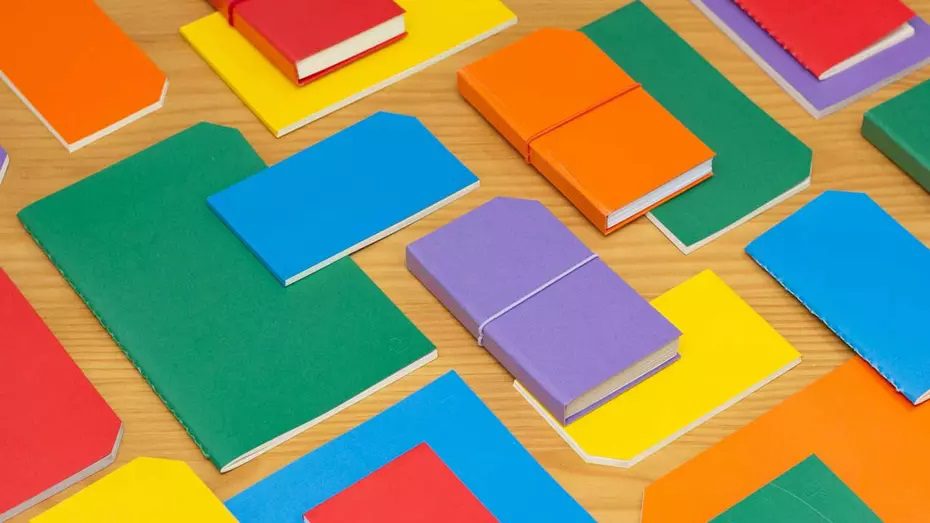
Esto es algo que poco a poco vemos en las últimas versiones de Windows, por el momento de manera experimental, pero llegarán para todos en breve. Por ejemplo, en estos instantes ya tenemos la posibilidad de abrir archivos comprimidos en formato RAR sin la necesidad de utilizar el popular programa WinRAR. Asimismo, podremos crear ficheros de estas características en otros formatos de forma nativa en el propio sistema de Microsoft.
Esto es algo que está llegando a los usuarios de Windows 11 para poder trabajar con este tipo de ficheros sin ayudas externas. Por ejemplo, es bastante probable que muchos de vosotros lleváis años utilizando el popular WinRAR para poder ver el contenido de las extensiones de fichero .RAR. Pues bien, en las versiones de prueba de Windows 11 está empezando a llegar la posibilidad de abrir estos archivos y crear comprimidos en otros formatos.
En concreto, nos referimos a la creación de archivos comprimidos de tipo ZIP, 7z y TAR. Evidentemente, como os contamos, sin la necesidad de programas externos. De hecho, a continuación, os vamos a contar cómo podéis probar esta funcionalidad desde ya mismo, tanto para abrir .RAR como para crear archivos comprimidos en los otros formatos mencionados.
Decir que en un principio Microsoft había planeado desplegar esta función con la actualización 24H2 de Windows 11. Esta es una versión que se espera que llegue a todo el mundo a finales de este mismo año. Pero parece ser que la funcionalidad estará disponible en las versiones 22H2 y 23H2. Por el momento está en vista previa, pero todo hace indicar que pronto podremos utilizarla en la versión estable.
-Activar la función para abrir RAR de forma nativa en Windows
Antes de nada, os diremos que esta característica está actualmente disponible en la última versión del canal beta de Windows 11 pero deshabilitada por defecto. Sin embargo, tenemos la posibilidad de ponerla en funcionamiento ejecutando un comando de ViVeTool en tu ordenador. Antes de nada, tendremos que descargar la propia herramienta mencionada desde este enlace.
A continuación, no tenemos más que abrir una ventana del símbolo del sistema a través de CMD con permisos de administrador. Nos situamos en la ubicación de disco donde hemos extraído los archivos del fichero comprimido de la aplicación ViVeTool y tecleamos el siguiente comando:
vivetool /enable /id:49256040,48433719
Una vez reiniciemos el equipo en por completo ya tendremos la función habilitada para utilizarla. Decir que esto nos permitirá abrir y ver el contenido de los archivos comprimidos en formato RAR, así como a crear nuevos ficheros de este tipo ZIP, 7z y TAR.
Para terminar, os diremos que la creación de archivos en RAR de forma nativa en Windows de momento no es posible, y seguramente seguirá sin serlo. La razón de ello es que WinRAR es un programa de comercial y sus desarrolladores ya dejaron claro que, para añadir este soporte, Microsoft tendrá que pagar.